1、点击任务栏"开始"按钮,如图所示
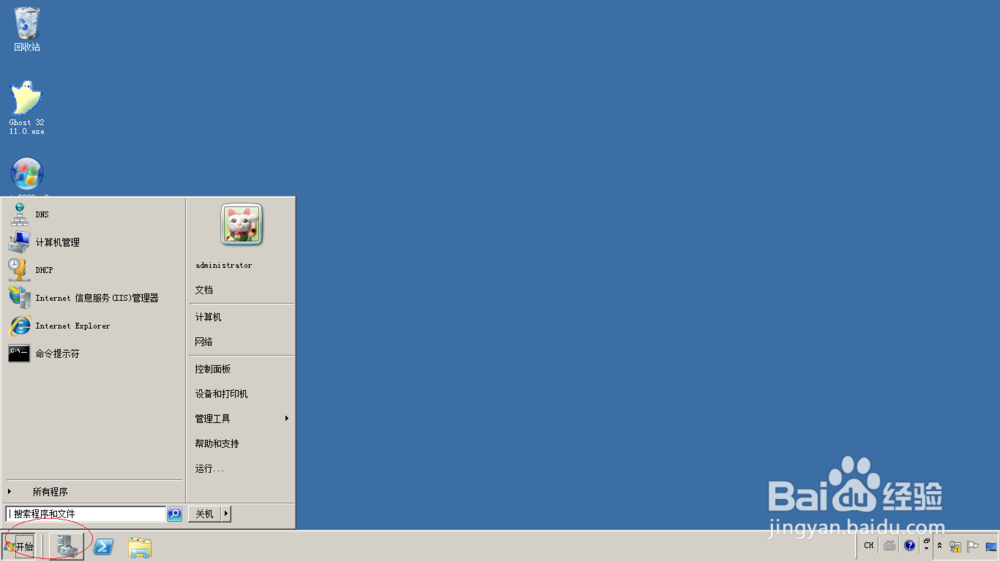
2、选择"所有程序→管理工具→服务器管理器"项

3、接着,点击"服务器管理器→角色→Web服务器(IIS)→添加角色服务"图标。


4、勾选"Web服务器→安全性→基本身份验证"复选框

5、点击"安装"按钮


6、完成设置,希望对大家能有所帮助

时间:2024-10-18 04:52:29
1、点击任务栏"开始"按钮,如图所示
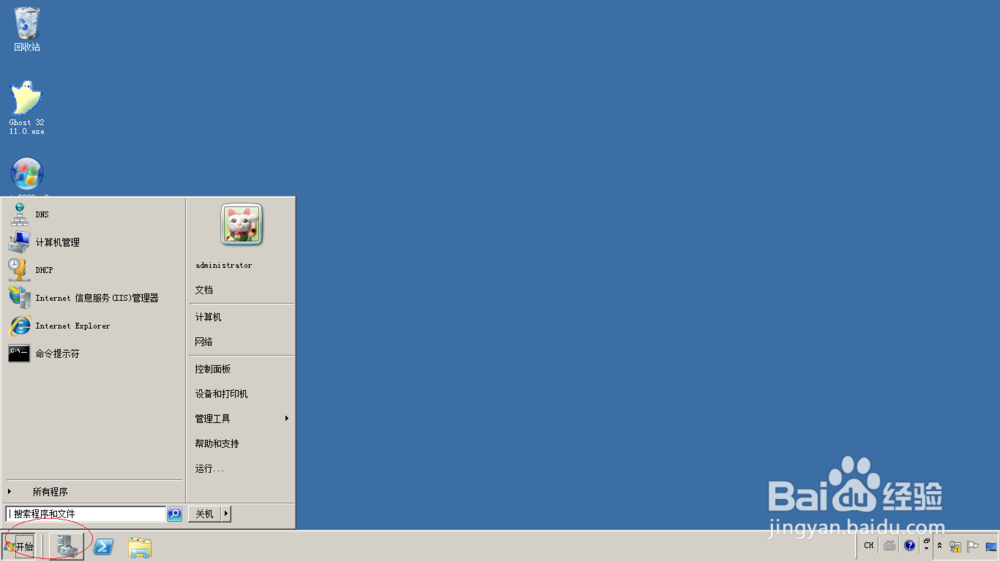
2、选择"所有程序→管理工具→服务器管理器"项

3、接着,点击"服务器管理器→角色→Web服务器(IIS)→添加角色服务"图标。


4、勾选"Web服务器→安全性→基本身份验证"复选框

5、点击"安装"按钮


6、完成设置,希望对大家能有所帮助

